Windows Hlavní lišta nefunguje v systému Windows 11 – 6 řešení

Zjistěte, co dělat, když hlavní lišta systému Windows nefunguje v systému Windows 11, s seznamem osvědčených řešení a tipů na odstraňování problémů.
Chyba zoomu 1005 je kód chyby, který se vyskytuje poměrně zřídka. Znamená to, že problém s připojením k síti vám brání v instalaci nebo spuštění aplikace.
Chybová zpráva obvykle zní takto:
Začněme od úplného začátku. Jak ukazuje popis chyby, vaše síť je buď nestabilní, nebo nefunguje. Zde je to, co musíte udělat:
Obnovení vaší IP adresy vám může pomoci vytvořit stabilnější připojení k serverům Zoom.
Zavřete Zoom a všechny související procesy a programy.
Poté do vyhledávacího pole systému Windows zadejte cmd . Klepněte pravým tlačítkem myši na příkazový řádek a spusťte jej jako správce.
Chcete-li obnovit svou IP adresu, zadejte níže uvedené příkazy. Po každém příkazu musíte stisknout Enter.
Restartujte počítač. Zkontrolujte, zda chyba 1005 přetrvává.
Ujistěte se, že váš antivirus a firewall neblokují Zoom. Kromě toho přidejte Zoom na seznam povolených a zkontrolujte, zda to pro vás bylo správné řešení. Pokud používáte vestavěný antivirus a firewall systému Windows 10, postupujte podle následujících kroků.
Otevřete Ovládací panely a do vyhledávacího pole zadejte „firewall“.
Poté klikněte na Povolit aplikaci prostřednictvím brány Windows Firewall .
Klikněte na Změnit nastavení → zaškrtněte možnost Zoom Video Conference.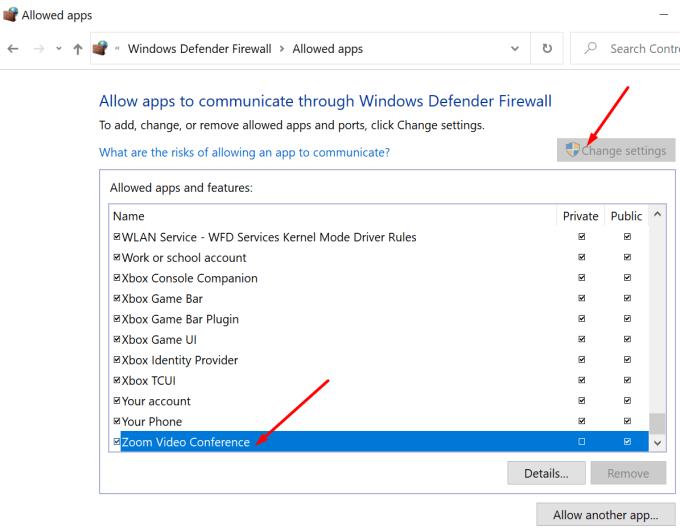
Poté spusťte Windows Security a přejděte do Nastavení ochrany před viry a hrozbami .
Klikněte na Spravovat nastavení a přejděte dolů na Přidat nebo odebrat vyloučení .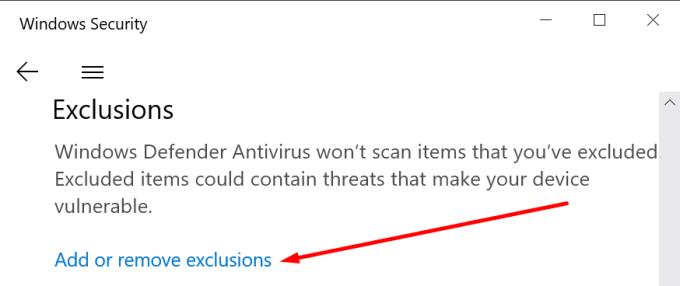
Poté klikněte na Přidat vyloučení a vyberte Lupa. Uložte nastavení.
Na druhou stranu, pokud používáte firewall a antivirus třetí strany, přejděte na stránku podpory vašeho nástroje, kde najdete podrobné pokyny, jak Zoom přidat na bílou listinu.
Pokud problém přetrvává, vypněte všechny programy běžící na pozadí a změňte nastavení DNS. Podrobné pokyny naleznete v tématu Oprava chyby zoomu: Vaše připojení k internetu je nestabilní .
Zjistěte, co dělat, když hlavní lišta systému Windows nefunguje v systému Windows 11, s seznamem osvědčených řešení a tipů na odstraňování problémů.
Přečtěte si tento článek a zjistěte, jak vyřešit problém 'formát souboru není podporován' ve WhatsApp s našimi osvědčenými metodami.
Došlo k neočekávanému problému, který může někdy bránit uživatelům Disney Plus v přihlášení. Zde jsou užitečná řešení k odstranění problémů.
Pokud Microsoft Edge nezjistí platný bezpečnostní certifikát pro webovou stránku, kterou navštěvujete, zablokuje ji.
Zjistěte, co nouzový režim Android dokáže a jak může pomoci vašemu zařízení Android správně fungovat.
Neustále se odpojující a znovu připojující Skype znamená, že vaše síťové připojení není stabilní nebo nemáte dostatečnou šířku pásma.
Pokud váš prohlížeč nemůže navázat spojení s vaší desktopovou aplikací 1Password, aktualizujte počítač, ukončete 1Password a restartujte počítač.
Pokud se 1Password nepodaří ověřit podpis kódu Chromes, vymažte mezipaměť prohlížeče a deaktivujte všechna rozšíření prohlížeče kromě 1Password.
Kamera z vašeho zařízení Android může kdykoli přestat fungovat z různých důvodů. Vyzkoušejte tyto užitečné tipy, jak to napravit.
Pokud se nemůžete přihlásit ke svému účtu QuickBooks, použijte alternativní přihlašovací odkaz. Poté přidejte QuickBooks jako důvěryhodný web a vyprázdněte DNS.
Podívejte se, jak můžete zrychlit svůj počítač a konečně jej zase zrychlit. Získejte tipy, které potřebujete k opravě pomalého počítače.
Pokud Gboard náhodně přestal fungovat, vynucte si ukončení aplikace a restartujte zařízení Android. Ujistěte se, že je Gboard nastaven jako výchozí klávesnice.
Pokud se 1Password nemůže dostat na server, upravte nastavení prohlížeče tak, aby povolil všechny soubory cookie, a aktualizujte verzi prohlížeče.
Thunderbird může někdy vyvolat chybu, která říká, že připojení k e-mailovému serveru bylo resetováno. Problém vyřešíte deaktivací antiviru.
Chcete-li opravit chyby zpracování médií v systému Android, vymažte mezipaměť, zkontrolujte aktualizace, vyjměte kartu SD a zkontrolujte, zda chyba zmizela.
Pokud používáte OneNote pro web, můžete exportovat a importovat pouze soubory uložené na vašem osobním účtu OneDrive.
Aplikace Microsoft Photos může někdy při importu obrázků ze zařízení iPhone zamrznout a selhat. Oprava aplikace by měla pomoci.
Jsou chvíle, kdy Chrome nenabízí žádné vysvětlení, proč se stahování nezdařilo. Ale dobře vám ukážu, jak problém vyřešit.
Existují dva hlavní důvody, proč LastPass nedokáže automaticky vyplnit vaše přihlašovací údaje: buď je funkce zakázána, nebo ji něco blokuje.
Kód chyby c02901df označuje, že desktopová aplikace Microsoft Teams narazila na problém a zhroutila se. K této chybě dochází na počítačích se systémem Windows 10.
V současnosti není možné zakázat anonymní dotazy na živých událostech Microsoft Teams. I registrovaní uživatelé mohou posílat anonymní dotazy.
Spotify může být nepříjemné, pokud se automaticky otevírá pokaždé, když zapnete počítač. Deaktivujte automatické spuštění pomocí těchto kroků.
Udržujte cache v prohlížeči Google Chrome vymazanou podle těchto kroků.
Máte nějaké soubory RAR, které chcete převést na soubory ZIP? Naučte se, jak převést soubor RAR do formátu ZIP.
V tomto tutoriálu vám ukážeme, jak změnit výchozí nastavení přiblížení v Adobe Reader.
Pro mnoho uživatelů aktualizace 24H2 narušuje auto HDR. Tento průvodce vysvětluje, jak můžete tento problém vyřešit.
Microsoft Teams aktuálně nativně nepodporuje přenos vašich schůzek a hovorů na vaši TV. Můžete však použít aplikaci pro zrcadlení obrazovky.
Ukážeme vám, jak změnit barvu zvýraznění textu a textových polí v Adobe Reader pomocí tohoto krokového tutoriálu.
Potřebujete naplánovat opakující se schůzky na MS Teams se stejnými členy týmu? Naučte se, jak nastavit opakující se schůzku v Teams.
Zde najdete podrobné pokyny, jak změnit User Agent String v prohlížeči Apple Safari pro MacOS.


























